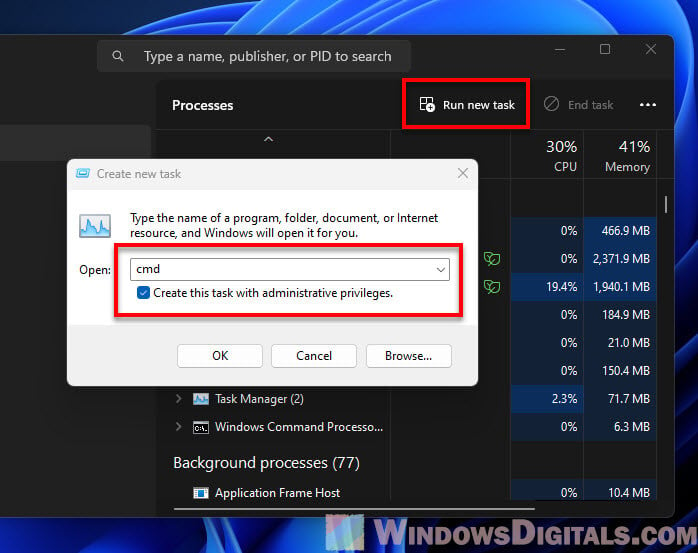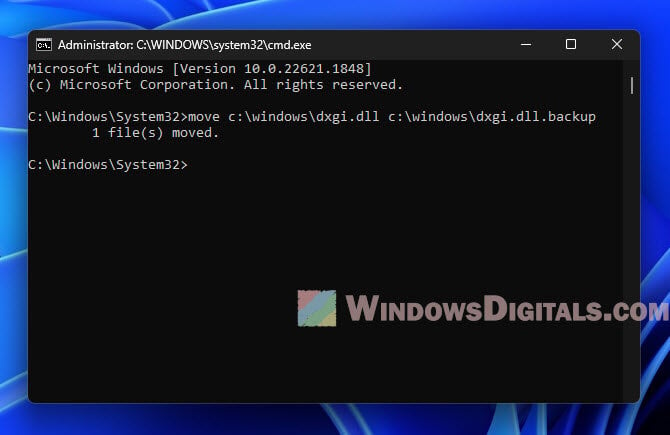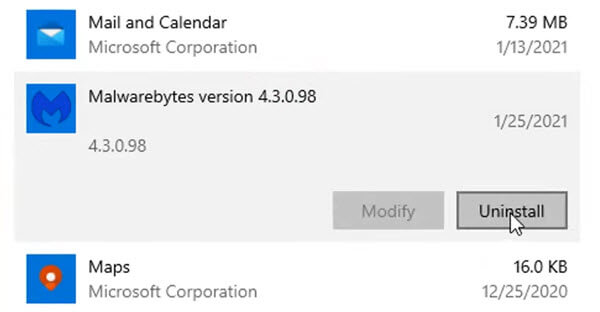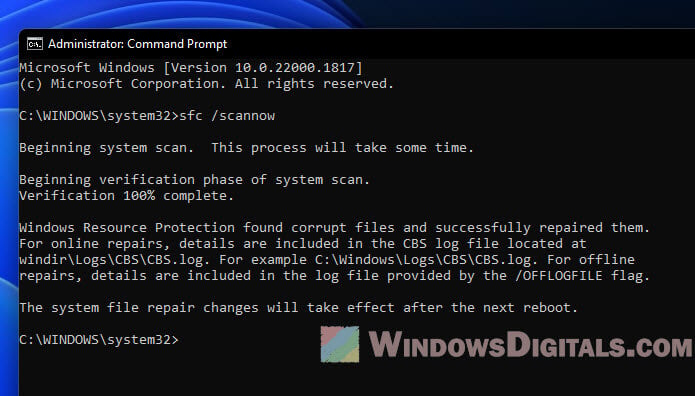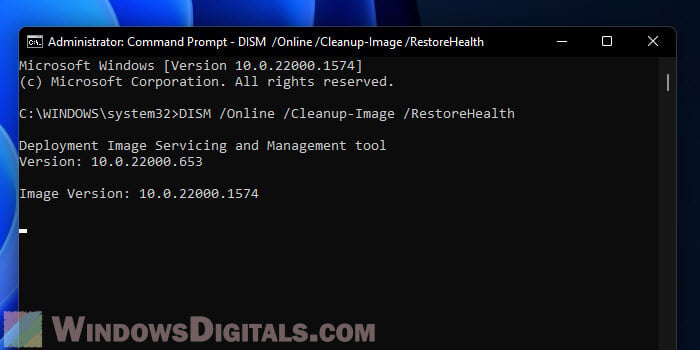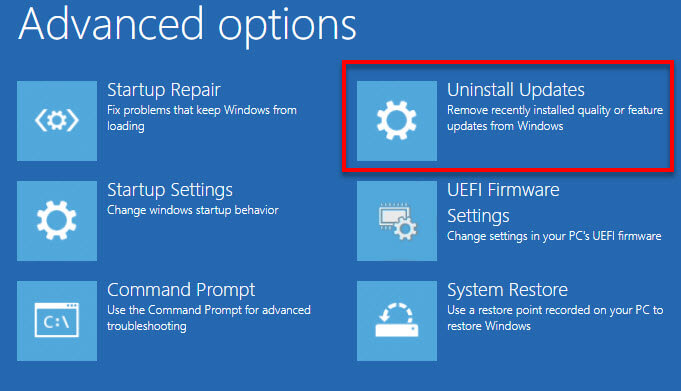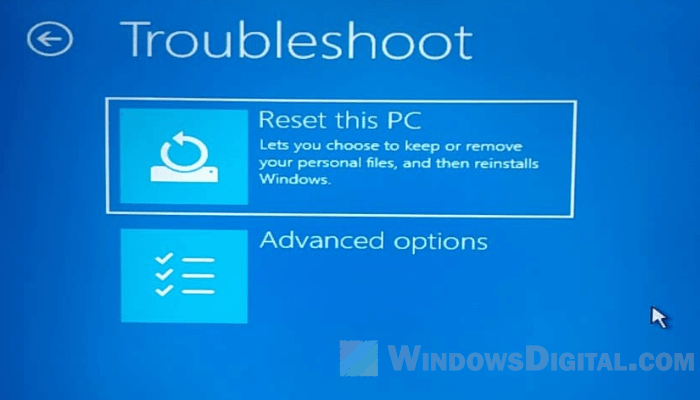Applies ToWindows 10
Мерцание экрана в Windows 11 обычно вызвано проблемой драйвера дисплея или несовместимыми приложениями. Чтобы определить, является ли драйвер отображения или приложение причиной проблемы, проверка, чтобы узнать, мерцает ли диспетчер задач. Затем, основываясь на этой информации, вам потребуется обновить, откатить или удалить драйвер дисплея, а также обновить или удалить приложение.
Для получения дополнительных сведений выберите любой из следующих заголовков, и он будет развернут, чтобы отобразить дополнительные сведения.
В некоторых случаях для сброса графического драйвера можно сбросить графический драйвер с помощью клавиш Windows + CTRL + SHIFT + B. Если это не поможет, попробуйте перезапустить устройство.
Нажмите клавиши CTRL + ALT + DELETE , чтобы открыть диспетчер задач. Если после нажатия Ctrl + Alt + Delete диспетчер задач не отображается, нажмите Ctrl + Shift + Esc, чтобы открыть диспетчер задач.
-
Если диспетчер задач мерцает и остальные элементы на экране тоже, возможно, причиной проблемы является видеодрайвер. В этом случае см. раздел Устранение неполадок с видеодрайвером.
-
Если диспетчер задач не мерцает, а остальная часть экрана мерцает, возможно, причиной проблемы является несовместимое приложение. В этом случае см. раздел Обновление или удаление несовместимого приложения.
Если возникают проблемы при просмотре изображения на экране, может потребоваться запустить компьютер в безопасном режиме и выполнить действия, описанные ниже.
Если из Центра обновления Windows недавно были установлены обновления на ваше устройство, откатите видеодрайвер до предыдущей версии. Либо попробуйте обновить или удалить видеодрайвер, чтобы устранить проблему с мерцанием экрана или искажением изображения на экране.
Откат видеодрайвера
-
В поле поиска на панели задач введите диспетчер устройств, а затем выберите его в списке результатов.
-
Щелкните стрелку, чтобы развернуть раздел Видеоадаптеры.
-
В разделе Видеоадаптеры щелкните правой кнопкой мыши адаптер и выберите пункт Свойства.
-
Перейдите на вкладку Драйвер и выберите Откатить > Да.
-
Перезагрузите устройство.
Примечания:
-
Чтобы выполнить откат или удалить пакет драйверов через диспетчер устройств, у вас должны быть права администратора.
-
Если пункт Откатить недоступен, это значит, что в Windows отсутствует предыдущая версия драйвера, к которой требуется вернуться, и вы не сможете завершить этот процесс.
Обновление видеодрайвера
-
В поле поиска на панели задач введите диспетчер устройств, а затем выберите его в списке результатов.
-
Щелкните стрелку, чтобы развернуть раздел Видеоадаптеры.
-
В разделе Видеоадаптеры щелкните адаптер правой кнопкой мыши и выберите Обновить драйвер.
Примечание: Чтобы скачать последнюю версию драйвера на устройство, возможно, вам придется связаться с производителем компьютера или видеоадаптера.
Удаление видеодрайвера
-
В поле поиска на панели задач введите диспетчер устройств, а затем выберите его в списке результатов.
-
Щелкните стрелку, чтобы развернуть раздел Видеоадаптеры.
-
В разделе Видеоадаптеры щелкните правой кнопкой мыши адаптер и выберите пункт Свойства.
-
Перейдите на вкладку Драйвер и выберите Удалить устройство.
-
Установите флажок Попытка удаления драйвера для этого устройства проверка и нажмите кнопку ОК.
-
Перезапустите устройство, и Windows попробует снова установить драйвер.
Примечание: Если вы не видите флажок Попытка удаления драйвера для этого устройства проверка, переведите компьютер в безопасном режиме.
Обновление приложения
-
Если приложение было приобретено в Microsoft Store, проверьте наличие обновлений для приложения в Microsoft Store.
-
Если приложение было получено не из Microsoft Store, проверьте наличие обновлений на сайте разработчика.
Удаление приложения
Некоторые приложения могут быть несовместимы с Windows 11 и могут вызвать мерцание или схватку экрана. Попробуйте удалить приложение, выполнив следующие действия.
-
Выберите Параметры начального > > Приложения > приложения & функции. Через несколько минут отобразятся установленные приложения.
-
Прокрутите список и найдите приложение, которое нужно удалить.
-
Выберите его, затем нажмите Удалить > Удалить. Если вам будет предложено подтвердить выбор, выберите Да.
После удаления первого приложения перезапустите устройство и проверьте, мерцает ли экран и искажено ли изображение на экране. Если проблема сохраняется, удалите все приложения одно за другим, пока проблема не будет устранена.
Повторная установка приложения
-
Выберите Microsoft Store в меню «Пуск».
-
Выберите Библиотека.
-
Выберите приложение, которое нужно переустановить, а затем выберите Установить.
Если приложение было скачано не из Microsoft Store, переустановите его с сайта разработчика.
Нужна дополнительная помощь?
Нужны дополнительные параметры?
Изучите преимущества подписки, просмотрите учебные курсы, узнайте, как защитить свое устройство и т. д.
Мигает экран при включении компьютера — причины и решения
При включении вашего ПК или ноутбука вы можете обратить внимание на то, что экран мигает: иногда однократно, иногда мигания не останавливаются, что может вызвать предположения о том, что что-то не так.
В этом материале подробно о том, чем может быть вызвано такое мигание при включении или загрузке Windows 11 или 10 и как исправить ситуацию в тех случаях, когда такое исправление требуется.
Возможные причины мигания экрана при загрузке и варианты действий
Возможные различные сценарии того, как именно мигает экран при загрузке и в зависимости от конкретной ситуации действия могут отличаться:
- Если в процессе загрузке при смене экранов: например, с экрана POST (с логотипом производителя материнской платы или устройства) на экран с процессом загрузки Windows или с него на экран входа в систему происходят однократные «мигания», скорее всего всё в порядке и какие-либо действия не требуются: происходит смена графического режима (разрешения, частоты обновления) в процессе, что может вызывать кратковременное выключение матрицы (зависит от конкретного монитора).
- Если вы наблюдаете мигания после завершения работы при последующем включении, но они отсутствуют при использовании пункта «Перезагрузка» в меню завершения работы, попробуйте отключить быстрый запуск Windows — это должно помочь.
- В ситуации, когда проблема наблюдается после спящего режима или гибернации, попробуйте установить все оригинальные драйверы чипсета с сайта производителя материнской платы или ноутбука, а если есть — то и отдельные драйверы управления питанием.
- В ситуации, когда для подключения монитора используется какой-либо хаб или конвертер, мигания могут вызваны особенностями его работы при переключении режимов, иногда — неисправностями.
И, самый неприятный и не всегда легко решаемый вариант — экран мигает не однократно и не только при загрузке, но и после неё. Здесь порядок действий будет отличаться:
- Убедитесь в том, что все кабели подключены плотно как со стороны видеокарты, так и со стороны монитора, кабели питания монитора также следует проверить.
- Обновите драйверы видеокарты, скачав их с официальных сайтов NVIDIA, AMD, Intel: не только дискретной, как часто делают, но и интегрированной. Если простое обновление не помогло, вы можете попробовать удалить драйверы с помощью утилиты DDU (Display Driver Uninstaller) и установить их начисто.
- По отзывам некоторых пользователей, решить проблему может помочь включение/отключение G-Sync в параметрах дисплея панели управления NVIDIA.
- В случае ноутбуков проблема может заключаться в шлейфе матрицы, но здесь нужно рассматривать конкретные симптомы: как именно мигает дисплей, меняется ли ситуация при изменении угла экрана и другие закономерности.
- Маловероятно, но возможно: влияние каких-либо сторонних служб или ПО в автозагрузке на смену режимов монитора. Можно проверить, решится ли проблема при использовании чистой загрузки Windows.
- Иногда может помочь обновление БИОС (если решите выполнить, строго следуйте инструкциям производителя вашего оборудования, процесс не всегда проходит гладко).
В случае, если ваша проблема с миганием монитора отличается, опишите её в деталях в комментариях к статье ниже, я постараюсь помочь.
Поскольку в начале ролика на дисплее видно четкое поверх мерцаний «окошко» «Autoconfig», полагаю, что с самим монитором все в порядке.
Исходя из того, что мерцания пропадают при загрузке ОС, кабель и соединения также в порядке.
Насколько я понимаю, мерцания либо есть, либо нет при смене видеорежимов, а стало быть причина в видеокарте.
Если подключено по VGA, то сначала проверьте кабель.
У меня точно такая же ситуация была.
К тому же у меня ещё и монитор пищал высокими тонами, проблема оказалось в
дросселе.
Многие говорили надо его заменить — то есть выпаять и поставить новый, но я побоялся.
Так же я читал что дроссель можно «успокоить» залив его эпоксидной смолой — этого я тоже не стал делать.
Сделал «на коленке» — взял саморез, острый конец затупил о камень и в крутил в корпус монитора точно попав сточенным концом в дроссель и не много подкрутив отвёрткой прижал сильнее дроссель к плате и все стало работать нормально. Конечно это извращение — но я не хотел нести монитор в сервис, не было ни времени ни гарантии.
Прежде чем все это делать нажмите пальцем (в перчатке) на дроссель — если поможет — то все в порядке и можно «прижать саморезом», если нет то проконсультируйтесь с любым радиоэлектроником.
Успехов! 
Подключи к другому монитору. Если там все нормально значит монитор, если нет — видеокарта.
На другом мониторе проверяли?
Если нет возможности проверить с другим монитором, попробуйте следующее.
1. Надежность контакта разъёма видео-кабеля с разъёмом на системном блоке.
2. Проверьте состояние термопасты между чипом GPU и радиатором.
3. Если на видеокарте есть вентилятор для охлаждения GPU, то убедитесь, что с ним всё в порядке и он не забит пылью.
Проблема в мониторе.
в дросселе.
загрузите вбиос — пусть моник прогреется. через 1-2 мин если нормализуется — значит я прав.
If your Windows 11 screen is going nuts, blinking, and the taskbar keeps showing up and then vanishing like it’s playing hide and seek, especially after a Windows update, it sounds like you’re having a tough time. This weirdness keeps happening even if you try to stop and start explorer.exe through the Task Manager. This article will walk you through why this issue happens and show you how to fix it.
Linked issue: Windows 11 White or Black Screen with Cursor (Fix)
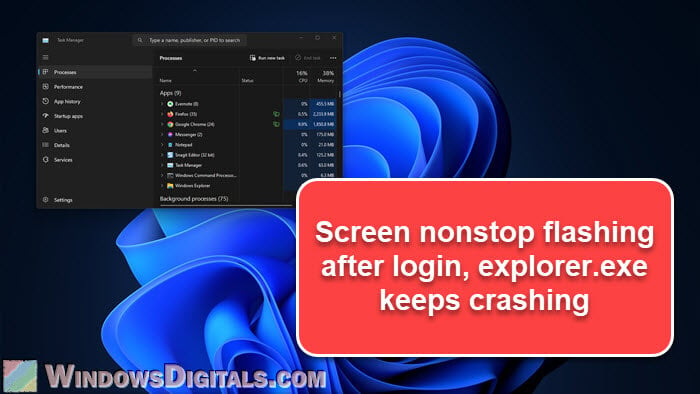
What causes the screen to flash and flicker after logging in
The main reason for this chaos usually comes from a software clash following a Windows update. This clash might involve third-party apps that change how the Windows look, like the taskbar, context menu, explorer.exe, and File Explorer.
The update might introduce changes that don’t sit well with these third-party tools, leading to an unstable interface that flashes, flickers, or crashes explorer.exe. Sometimes, the troublemakers can be malware or damaged system files.
Also see: Can’t Click Anything on Desktop in Windows 11/10 (Fix)
Fix 1: Turn off Explorer Patcher
If you’re using a third-party app called Explorer Patcher, here’s something for you. Explorer Patcher changes how your Windows interface, like the taskbar and context menu, looks, trying to make Windows 11 look like Windows 10. But, its deep ties with explorer.exe might not play nice with recent updates, causing your screen to freak out.
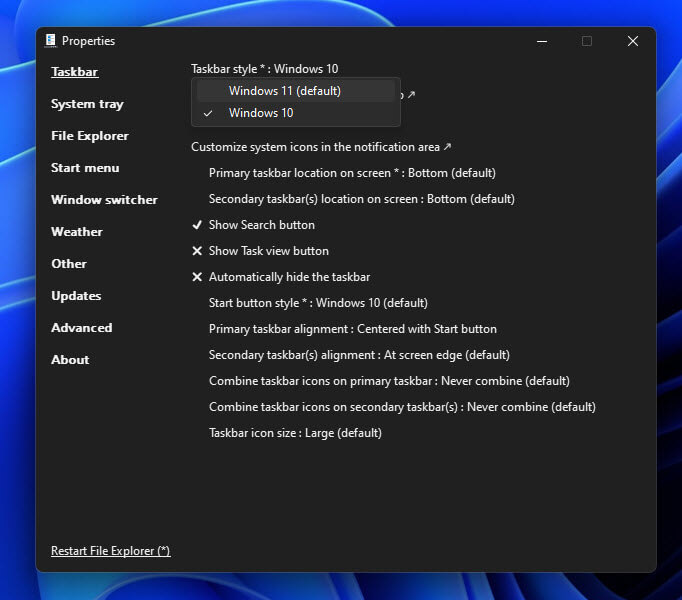
Here’s how to turn off Explorer Patcher using Command Prompt (CMD):
- Bring up the Task Manager (Ctrl + Shift + Esc).
- Hit “File” > “Run new task“.
- In the new window, type “cmd” and tick the box for “Create this task with administrative privileges”.
- After CMD pops up, type this command:
move c:\windows\dxgi.dll c:\windows\dxgi.dll.backupand press Enter.
By doing this, you’re renaming the .dll file that Explorer Patcher needs to work, essentially turning it off. After you restart your computer, see if the flickering has stopped. If it does stop, it means Explorer Patcher was causing the clash with the updated Windows 11.
Related resources:
- Restart Explorer.exe with CMD or PowerShell in Windows 11
- Explorer.exe Unknown Hard Error
- Windows 11 Taskbar is Frozen (How to Fix)
Fix 2: Look for other interface-changing tools
Besides Explorer Patcher, there are other tools or hacks that change parts of Explorer, like File Explorer. If you’ve used any of them, they might be causing explorer.exe to crash and your screen to go berserk.
You should turn off or uninstall these tools to see if it fixes the problem. You’ll likely need to use CMD or PowerShell to force delete or move the files these tools use. The steps might differ for each tool, so it’s hard to give one solution that fits all.
If you’re stuck, try searching on Google. Say you’re using a tool called “XYZ,” you could look up “how to uninstall XYZ using cmd” or “how to disable XYZ using PowerShell”. You’ll probably find instructions just for your tool. The key here is finding a way to turn off the software without the need to use Windows Explorer (since you might not be able to use it due to constant screen flickering).
Other problem: Task Manager Not Responding in Windows 11 or 10
Fix 3: Turn off Malwarebytes
Some users on Reddit have pointed out that Malwarebytes, an anti-malware software, might be the cause of the flashing screen. This could happen if the software messes with system processes, causing things to get shaky.
To see if Malwarebytes is the culprit:
- Restart your computer and hold the Shift key while clicking “Restart” to get into Safe Mode.
- In Safe Mode, go to “Control Panel” > “Uninstall a program”, find Malwarebytes, and hit “Uninstall“.
Restart your computer in normal mode and check if the flickering has stopped. If yes, you might want to switch to another anti-malware program or look for an updated version of Malwarebytes that doesn’t have this issue.
Fix 4: Start in safe mode
Some problems might just go away by starting your computer in Safe Mode and then going back to normal mode. Safe Mode uses only the essential drivers and software. Restarting your computer after that might fix small glitches by starting everything fresh.
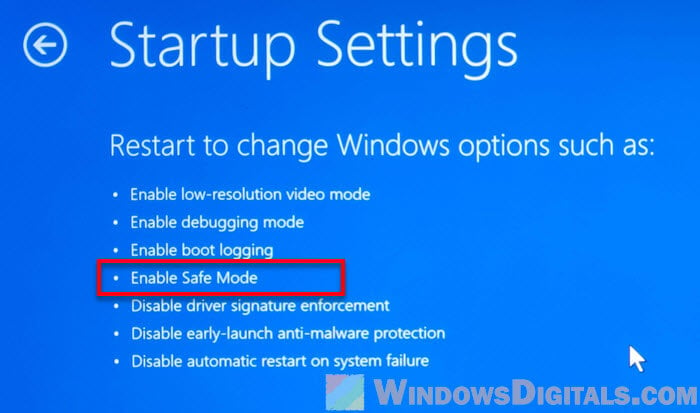
Fix 5: Use System File Checker and DISM
Corrupted system files can mess up a lot of things, including making your screen flicker. Windows has two tools, System File Checker (SFC) and Deployment Image Servicing and Management (DISM), that can look for and fix such problems.
Open CMD with admin rights through the Task Manager and run these commands:
- For SFC, type
sfc /scannowand press Enter. SFC will check and fix any damaged system files. - For DISM, type
DISM /Online /Cleanup-Image /RestoreHealthand hit Enter. DISM will repair issues with the system image.
Fix 6: Get rid of recent updates
Although Windows updates are meant to make things better, sometimes they cause more trouble due to compatibility issues. If your screen started freaking out after an update, removing it might help:
- Press Ctrl + Alt + Del.
- Click the “Power” button at the bottom right of the screen.
- Hold the Shift key while choosing “Restart“.
- On the “Choose an option” screen, go to “Troubleshoot” > “Advanced options” > “Uninstall Updates“.
Pick the latest update and remove it.
Fix 7: Reset or reinstall Windows
If nothing else works, your last option might be to reset or reinstall Windows. This will take your system back to how it was when it was new. Don’t forget to back up your important files first.
- On the Windows login screen, hold the Shift key and click the “Power” button at the bottom right, then “Restart“. Your computer will reboot into the Windows Recovery Environment (WinRE).
- In WinRE, select “Troubleshoot” > “Reset this PC“.
- Choose between “Keep my files” and “Remove everything“. Pick “Keep my files” if you want to save your personal stuff. Choose “Remove everything” to wipe it all.
- Just follow the steps on the screen to finish up.
A quick recap
Most of the time, when Windows 11 desktop screen keeps flashing and flickering, it’s because of a clash between explorer.exe and some third-party apps or tools, especially after a big Windows update. These updates are meant to make things better or safer, but sometimes they end up causing unexpected issues.
The first step to fixing this is to think about any apps or software that might be messing with Windows Explorer. Once you figure it out, try turning them off using CMD or by starting in Safe Mode. This usually solves the problem and gets things back to normal.
| Автор | Сообщение | ||
|---|---|---|---|
|
|||
|
Junior Статус: Не в сети |
Добрый вечер, возникла проблема с компьютером! Купил видеокарту geforce gtx 460, после установки начала появляться горизонтальная рябь переходящая в сетку при запуске компьютера, после ресета в играх, 3DMarkе все в порядке! Тестил в программе VMT: ошибок — 0 http://cs10090.vkontakte.ru/u98804788/1 … 66c611.jpg подскажите в чем проблема?? |
| Реклама | |
|
Партнер |
|
skyclad80 |
|
|
Member Статус: Не в сети |
блок питания срочно менять или материнскую плату. Передоз по токам явно идет, только кто виновник |
|
AZZOT |
|
|
Member Статус: Не в сети |
B@RSik видяхе хана, БП менять он чтото выдает нетого |
|
B@RSik |
|
|
Junior Статус: Не в сети |
А видюха точно склеилась, ведь после релога глюков нет ни в играх, ни в марке да и мемори стрес тест ошибок не показал? |
|
MycuQ |
|
|
Advanced member Статус: Не в сети |
B@RSik |
|
4yIIAKA6PA |
|
|
Member Статус: Не в сети |
Везёт вам на брак имхо. По вашим признакам похоже, что «отвал ГПУ» так его тут на форуме называют. ЗЫ да и 460е разные бывают, отпишите поподробней 1ю и 2ю видиокарту производитель модель интересно очень. |
|
mol61 |
|
|
Заблокирован Статус: Не в сети |
Где-то слыхал, что эти карточки по аналогу глючат, а по цифре всё пучком. |
|
LEV. |
|
|
Member Статус: Не в сети |
У меня была такая проблема ,периодически при загрузке были всякие косяки на подобие артов. После загрузки все нормально ,любые тесты ходил. Просидел на этой карте пол года,потом продал. До сих пор работает у нового владельца с теми же симптомами.Карта 5870, в работе полтора года. |
|
4yIIAKA6PA |
|
|
Member Статус: Не в сети |
B@RSik |
|
akiverin |
|
|
Member Статус: Не в сети |
Вычистить весь софт и драйвера после Radeon |
|
mol61 |
|
|
Заблокирован Статус: Не в сети |
4yIIAKA6PA писал(а): она по аналогу глючит, в чём я сильно сомневаюсь Вобще-то вы правы, я такого не видал. Добавлено спустя 2 минуты 40 секунд: akiverin писал(а): Лучше бы систему переустановить Гениальный совет! А и всё железо поменять заодно. |
|
akiverin |
|
|
Member Статус: Не в сети |
mol61 писал(а): А и всё железо поменять заодно Ну и к чему сарказм?Часто проблема решается именно этим |
|
4yIIAKA6PA |
|
|
Member Статус: Не в сети |
akiverin писал(а): mol61 писал(а): А и всё железо поменять заодно Ну и к чему сарказм?Часто проблема решается именно этим Именно так, обе бракованные. Смысл ему систему переустанавливать если она ещё при POST артефачит. |
|
B@RSik |
|
|
Junior Статус: Не в сети |
Носил комп в сервис центр без видео карты, т.к покупал ее в другом магазине, сказали — С компьютером все в порядке, значит дело в видео карте, у этих моделей часто чип отходит! — |
—
Кто сейчас на конференции |
|
Сейчас этот форум просматривают: нет зарегистрированных пользователей и гости: 12 |
| Вы не можете начинать темы Вы не можете отвечать на сообщения Вы не можете редактировать свои сообщения Вы не можете удалять свои сообщения Вы не можете добавлять вложения |